Otrzymaj bezpłatne skanowanie i sprawdź, czy twój komputer jest zainfekowany.
USUŃ TO TERAZAby korzystać z w pełni funkcjonalnego produktu, musisz kupić licencję na Combo Cleaner. Dostępny jest 7-dniowy bezpłatny okres próbny. Combo Cleaner jest własnością i jest zarządzane przez RCS LT, spółkę macierzystą PCRisk.
Poradnik usuwania wirusa FastSupport
Czym jest FastSupport?
FastSupport to legalna witryna, która udostępnia zdalną usługę dostępu do komputera za pomocą zestawu narzędzi GoToAssist. Pamiętaj, że chociaż ta strona jest legalna, cyberprzestępcy nadużywają jej, by generować przychody.
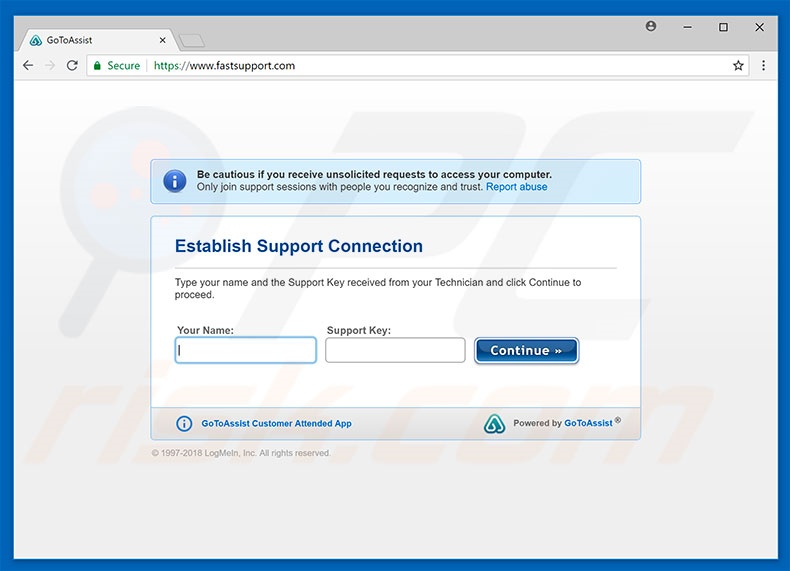
Usługi zdalnego dostępu są często legalne i popularne. Niektóre z bardziej popularnych to TeamViewer, LogMeIn itp. Często są one wykorzystywane przez cyberprzestępców, zwykle przez oszustów "wsparcia technicznego". Użytkownicy napotykają losowe przekierowania do fałszywych stron, twierdzących, że system jest uszkodzony i zachęcających ich do kontaktu z pomocą techniczną za pomocą różnych numerów telefonów. Po zadzwonieniu użytkownicy są proszeni o przyznanie cyberprzestępcom (którzy twierdzą, że są „certyfikowanymi technikami") zdalnego dostępu do swoich systemów za pośrednictwem FastSupport (lub innej identycznej usługi). Oszuści sugerują następnie, że system jest zainfekowany i proszą użytkowników o zapłacenie za usunięcie malware (które w rzeczywistości nie istnieje). W niektórych przypadkach cyberprzestępcy dzwonią do ofiary i twierdzą, że są z firmy Microsoft, Apple lub innej firmy technologicznej. Następnie wymagają zdalnego dostępu w celu rozwiązania problemów technicznych itp. Należy pamiętać, że zapewnienie zdalnego dostępu cyberprzestępcom może być bardzo niebezpieczne. Zazwyczaj starają się oni skłonić cię do zapłacenia za usługi, które nie są potrzebne. Mogą zainstalować na twoim komputerze trojany, keyloggery i inne malware. Jeśli pozwoliłeś podejrzanemu agentowi zewnętrznemu na połączenie się z twoim komputerem, zalecamy przeskanowanie komputera za pomocą uzasadnionego programu antywirusowego, usunięcie wszystkich znalezionych zagrożeń, a następnie zmianę haseł do bankowości internetowej, poczty e-mail i kont mediów społecznościowych itp. W ten sposób możesz mieć pewność, że zezwolenie na zdalne połączenie z twoim komputerem nie spowoduje kradzieży tożsamości, strat finansowych itp.
| Nazwa | fastsupport.com (wirus) |
| Typ zagrożenia | Phishing, oszustwo, inżynieria społeczna |
| Objawy | Nieautoryzowane zakupy internetowe, zmienione hasła do kont internetowych, kradzież tożsamości, nielegalny dostęp do czyjegoś komputera. |
| Metody dystrybucji | Zwodnicze e-maile, złośliwe internetowe reklamy pop-up, techniki zatruwania wyszukiwarek, domeny z błędnie napisanymi nazwami. |
| Zniszczenie | Utrata wrażliwych prywatnych informacji, straty finansowe, kradzież tożsamości. |
| Usuwanie |
Aby usunąć możliwe infekcje malware, przeskanuj komputer profesjonalnym oprogramowaniem antywirusowym. Nasi analitycy bezpieczeństwa zalecają korzystanie z Combo Cleaner. Pobierz Combo CleanerBezpłatny skaner sprawdza, czy twój komputer jest zainfekowany. Aby korzystać z w pełni funkcjonalnego produktu, musisz kupić licencję na Combo Cleaner. Dostępny jest 7-dniowy bezpłatny okres próbny. Combo Cleaner jest własnością i jest zarządzane przez RCS LT, spółkę macierzystą PCRisk. |
Istnieją dziesiątki fałszywych oszustw, z których wszystkie są bardzo podobne. Lista przykładów obejmuje (między innymi) Microsoft Alert Your Data Is At High Risk, Attention Your Computer Has Been Infected, Your Computer Might Be Infected By Trojans i Windows Malware Detected. Wszystkie twierdzą, że system jest uszkodzony. Pamiętaj jednak, że te twierdzenia są jedynie próbą nakłonienia użytkowników do zadzwonienia na numer fałszywej pomocy technicznej lub, w niektórych przypadkach, pobrania fałszywego oprogramowania antywirusowego. Strony internetowe zawierające fałszywe błędy są często promowane za pomocą potencjalnie niechcianych programów (PUP). Badania pokazują, że większość PUP infiltruje systemy bez pozwolenia. Następnie natychmiast zaczynają powodować niechciane przekierowania do złośliwych stron internetowych, generować natrętne reklamy i zbierać poufne informacje. Większość PUP jest sklasyfikowana jako adware.
W jaki sposób malware zainfekowało mój komputer?
Niektóre PUP są dostępne do pobrania na oficjalnych stronach internetowych, jednak w większości przypadków programy te infiltrują systemy bez zezwolenia. Programiści dystrybuują je za pomocą natrętnych reklam i metody "sprzedaży wiązanej". Natrętne reklamy przekierowują użytkowników do złośliwych stron internetowych i uruchamiają skrypty, które potajemnie pobierają/instalują malware. "Sprzedaż wiązana" to potajemna instalacja aplikacji innych firm przy użyciu zwykłego oprogramowania. Deweloperzy ukrywają „dołączone" programy w "Niestandardowych"/"Zaawansowanych" ustawieniach (lub w innych sekcjach) procesów pobierania/instalowania - nie ujawniają prawidłowo tych informacji. Ponadto, wielu użytkowników prawdopodobnie klika różne reklamy i pomija kroki pobierania/instalacji - zachowanie, które często prowadzi do nieumyślnej instalacji różnych PUP.
Jak uniknąć instalacji malware?
Niewielka wiedza i nieostrożne zachowanie są głównymi przyczynami infekcji komputerowych. Ostrożność jest kluczem do bezpieczeństwa. Dlatego, aby zapobiec infiltracji PUP, bądź bardzo ostrożny podczas przeglądania Internetu i pobierania/instalowania oprogramowania. Należy pamiętać, że programiści inwestują wiele zasobów w projektowanie natrętnych reklam, dzięki czemu wydają się one uzasadnione. W rzeczywistości reklamy te przekierowują na podejrzane witryny (z grami hazardowymi, randkami dla dorosłych, pornografią itd.). Większość jest generowana przez PUP typu adware. Dlatego w przypadku podejrzanych przekierowań natychmiast usuń wszystkie podejrzane aplikacje i wtyczki przeglądarki. Ponadto, dokładnie przeanalizuj każde okno dialogowe pobierania/instalacji, używając „Niestandardowych" lub "Zaawansowanych" ustawień. Zrezygnuj ze wszystkich dołączonych programów i odrzuć oferty, aby je pobrać/zainstalować. Zalecamy również, aby unikać korzystania z zewnętrznych programów pobierania/instalacji, ponieważ deweloperzy zarabiają na nich, promując PUP. Oprogramowanie należy pobierać wyłącznie z oficjalnych źródeł, korzystając z bezpośrednich linków do pobierania. Jeśli twój komputer jest już zainfekowany, zalecamy wykonanie skanowania za pomocą Combo Cleaner Antivirus dla Windows, aby automatycznie wyeliminować infiltrujące malware.
Przykład fałszywego oszustwa wsparcia technicznego, który nadużywa usługi FastSupport:
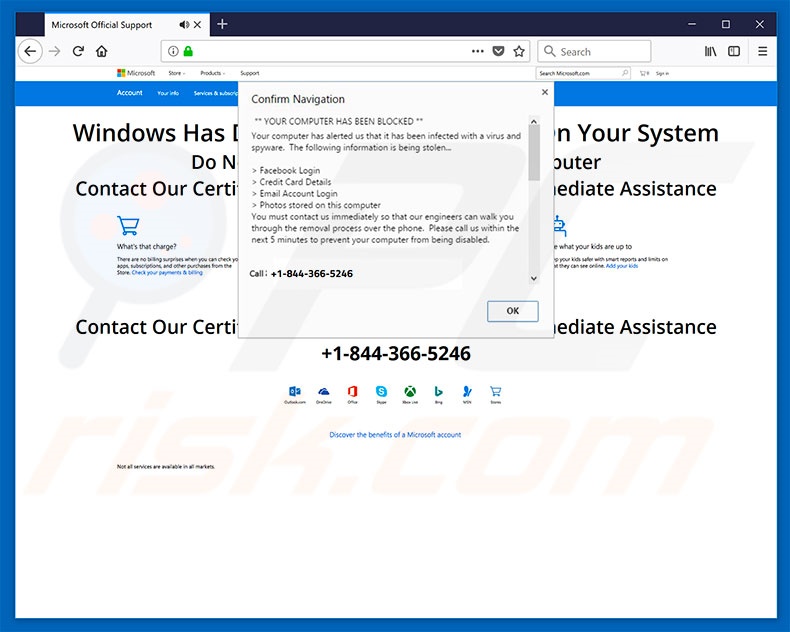
Natychmiastowe automatyczne usunięcie malware:
Ręczne usuwanie zagrożenia może być długim i skomplikowanym procesem, który wymaga zaawansowanych umiejętności obsługi komputera. Combo Cleaner to profesjonalne narzędzie do automatycznego usuwania malware, które jest zalecane do pozbycia się złośliwego oprogramowania. Pobierz je, klikając poniższy przycisk:
POBIERZ Combo CleanerPobierając jakiekolwiek oprogramowanie wyszczególnione na tej stronie zgadzasz się z naszą Polityką prywatności oraz Regulaminem. Aby korzystać z w pełni funkcjonalnego produktu, musisz kupić licencję na Combo Cleaner. Dostępny jest 7-dniowy bezpłatny okres próbny. Combo Cleaner jest własnością i jest zarządzane przez RCS LT, spółkę macierzystą PCRisk.
Szybkie menu:
- Czym jest FastSupport?
- KROK 1. Manualne usuwanie malware FastSupport.
- KROK 2. Sprawdź, czy twój komputer jest czysty.
Jak manualnie usunąć malware?
Ręczne usuwanie malware jest skomplikowanym zadaniem. Zwykle lepiej jest pozwolić programom antywirusowym lub anty-malware zrobić to automatycznie. Aby usunąć to malware zalecamy użycie Combo Cleaner Antivirus dla Windows. Jeśli chcesz manualnie usunąć malware, pierwszym krokiem jest zidentyfikowanie jego nazwy. Oto przykład podejrzanego programu uruchomionego na komputerze użytkownika:

Jeśli zaznaczyłeś listę programów uruchomionych na komputerze, na przykład używając menedżera zadań i zidentyfikowałeś program, który wygląda podejrzanie, powinieneś wykonać te kroki:
 Pobierz program o nazwie Autoruns. Pokazuje on automatyczne uruchamianie aplikacji, rejestr i lokalizacje systemów plików:
Pobierz program o nazwie Autoruns. Pokazuje on automatyczne uruchamianie aplikacji, rejestr i lokalizacje systemów plików:

 Uruchom ponownie swój komputer w trybie awaryjnym:
Uruchom ponownie swój komputer w trybie awaryjnym:
Użytkownicy Windows XP i Windows 7: Uruchom swój komputer w Trybie awaryjnym z obsługą sieci: Kliknij przycisk Start, kliknij polecenie Zamknij, kliknij opcję Uruchom ponownie, kliknij przycisk OK. Podczas uruchamiania komputera naciśnij klawisz F8 na klawiaturze tak wiele razy, aż zobaczysz Menu opcji zaawansowanych systemu Windows, a następnie wybierz opcję Tryb awaryjny z obsługą sieci z listy.

Film pokazujący jak uruchomić system Windows 7 w "Trybie awaryjnym z obsługą sieci":
Użytkownicy Windows 8: Przejdź do ekranu startowego Windows 8, wpisz Advanced. W wynikach wyszukiwania wybierz opcję Ustawienia. Kliknij na zaawansowane opcje startowe. W otwartym oknie „Ogólne ustawienia komputera" wybierz Zaawansowane uruchamianie. Kliknij przycisk "Uruchom ponownie teraz". Komputer zostanie ponownie uruchomiony w "Menu zaawansowanych opcji uruchamiania." Kliknij przycisk "Rozwiązywanie problemów", a następnie kliknij przycisk "Opcje zaawansowane". Na ekranie zaawansowanych opcji kliknij "Ustawienia uruchamiania." Kliknij przycisk "Restart". Komputer uruchomi się ponownie do ekranu Ustawienia startowe. Naciśnij "5", aby uruchomić w Trybie awaryjnym z obsługą sieci.

Film pokazujący, jak uruchomić Windows 8 w "Trybie awaryjnym z obsługą sieci":
Użytkownicy Windows 10: Kliknij logo Windows i wybierz ikonę Zasilania. W otwartym menu kliknij "Uruchom ponownie" przytrzymując przycisk "Shift" na klawiaturze. W oknie "wybierz opcję" kliknij przycisk "Rozwiązywanie problemów", a następnie wybierz opcję "Opcje zaawansowane". W menu zaawansowanych opcji wybierz "Ustawienia uruchamiania" i kliknij przycisk "Uruchom ponownie". W poniższym oknie powinieneś kliknąć przycisk "F5" na klawiaturze. Spowoduje to ponowne uruchomienie systemu operacyjnego w trybie awaryjnym z obsługą sieci.

Film pokazujący jak uruchomić Windows 10 w "Trybie awaryjnym z obsługą sieci":
 Wyodrębnij pobrane archiwum i uruchom plik Autoruns.exe.
Wyodrębnij pobrane archiwum i uruchom plik Autoruns.exe.

 W aplikacji Autoruns kliknij „Opcje" u góry i odznacz opcje „Ukryj puste lokalizacje" i „Ukryj wpisy Windows". Po tej procedurze kliknij ikonę „Odśwież".
W aplikacji Autoruns kliknij „Opcje" u góry i odznacz opcje „Ukryj puste lokalizacje" i „Ukryj wpisy Windows". Po tej procedurze kliknij ikonę „Odśwież".

 Sprawdź listę dostarczoną przez aplikację Autoruns i znajdź plik malware, który chcesz wyeliminować.
Sprawdź listę dostarczoną przez aplikację Autoruns i znajdź plik malware, który chcesz wyeliminować.
Powinieneś zapisać pełną ścieżkę i nazwę. Zauważ, że niektóre malware ukrywa swoje nazwy procesów pod prawidłowymi nazwami procesów systemu Windows. Na tym etapie bardzo ważne jest, aby unikać usuwania plików systemowych. Po zlokalizowaniu podejrzanego programu, który chcesz usunąć, kliknij prawym przyciskiem myszy jego nazwę i wybierz „Usuń"

Po usunięciu malware za pomocą aplikacji Autoruns (zapewnia to, że malware nie uruchomi się automatycznie przy następnym uruchomieniu systemu), należy wyszukać jego nazwę na komputerze. Przed kontynuowaniem należy włączyć ukryte pliki i foldery. Jeśli znajdziesz plik malware, upewnij się, że go usunąłeś.

Uruchom ponownie komputer w normalnym trybie. Wykonanie poniższych czynności powinno pomóc w usunięciu malware z twojego komputera. Należy pamiętać, że ręczne usuwanie zagrożeń wymaga zaawansowanych umiejętności obsługi komputera. Zaleca się pozostawienie usuwania malware programom antywirusowym i zabezpieczającym przed malware. Te kroki mogą nie działać w przypadku zaawansowanych infekcji malware. Jak zawsze lepiej jest uniknąć infekcji, niż później próbować usunąć malware. Aby zapewnić bezpieczeństwo swojego komputera, należy zainstalować najnowsze aktualizacje systemu operacyjnego i korzystać z oprogramowania antywirusowego.
Aby mieć pewność, że twój komputer jest wolny od infekcji malware, zalecamy jego skanowanie za pomocą Combo Cleaner Antivirus dla Windows.
Udostępnij:

Tomas Meskauskas
Ekspert ds. bezpieczeństwa, profesjonalny analityk złośliwego oprogramowania
Jestem pasjonatem bezpieczeństwa komputerowego i technologii. Posiadam ponad 10-letnie doświadczenie w różnych firmach zajmujących się rozwiązywaniem problemów technicznych i bezpieczeństwem Internetu. Od 2010 roku pracuję jako autor i redaktor Pcrisk. Śledź mnie na Twitter i LinkedIn, aby być na bieżąco z najnowszymi zagrożeniami bezpieczeństwa online.
Portal bezpieczeństwa PCrisk jest prowadzony przez firmę RCS LT.
Połączone siły badaczy bezpieczeństwa pomagają edukować użytkowników komputerów na temat najnowszych zagrożeń bezpieczeństwa w Internecie. Więcej informacji o firmie RCS LT.
Nasze poradniki usuwania malware są bezpłatne. Jednak, jeśli chciałbyś nas wspomóc, prosimy o przesłanie nam dotacji.
Przekaż darowiznęPortal bezpieczeństwa PCrisk jest prowadzony przez firmę RCS LT.
Połączone siły badaczy bezpieczeństwa pomagają edukować użytkowników komputerów na temat najnowszych zagrożeń bezpieczeństwa w Internecie. Więcej informacji o firmie RCS LT.
Nasze poradniki usuwania malware są bezpłatne. Jednak, jeśli chciałbyś nas wspomóc, prosimy o przesłanie nam dotacji.
Przekaż darowiznę
▼ Pokaż dyskusję